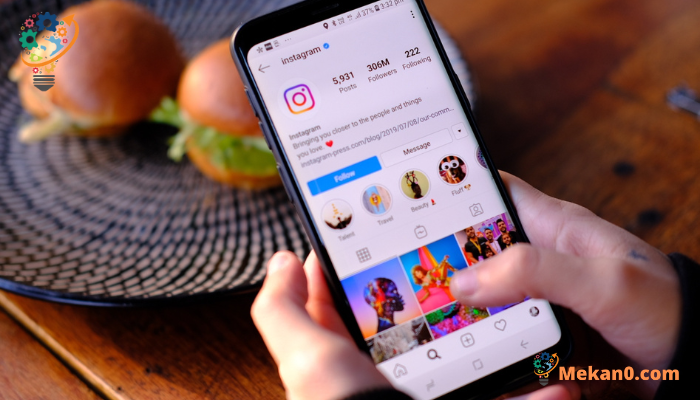Paano Mag-mute sa Instagram - Kumpletong Gabay: Ang Instagram ay maaaring maging nakakagambala sa maraming mga notification tungkol sa mga gusto, direktang mensahe, komento, at kahit na ang isang taong sinusubaybayan mo ay nag-upload ng isang kuwento. Gusto mo mang i-mute ang lahat ng hindi mahalagang notification o mas gusto mong i-mute ang ilang profile, binibigyan ka ng Instagram ng pagpipilian. Dadaan kami sa iba't ibang setting para i-mute ang mga notification at/o i-mute ang mga profile sa Instagram.
I-mute ang lahat ng mga notification sa Instagram sa iPhone
Maaari mong i-mute ang lahat ng uri ng mga notification sa Instagram mula sa iOS Settings app kabilang ang mga gusto, mensahe, atbp.
1. Para i-mute ang tunog, magbukas ng app "Mga Setting" sa iyong iPhone at pagkatapos ay pumili ng isang opsyon "Mga Paunawa" .
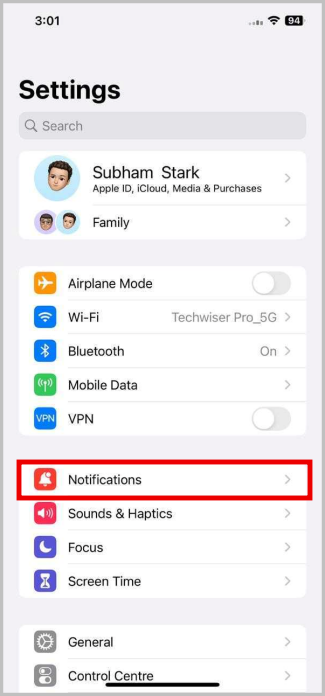
2. Ngayon mag-scroll pababa sa isang opsyon Instagram at piliin ito para i-customize ang mga notification sa Instagram.
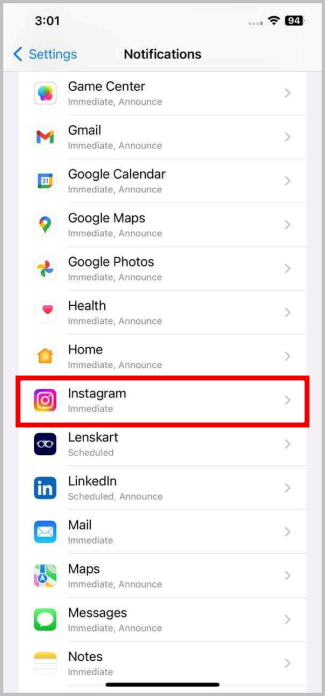
3. Para ganap na i-block ang lahat ng notification mula sa Instagram, i-disable lang ang toggle sa tabi Payagan ang mga abiso .
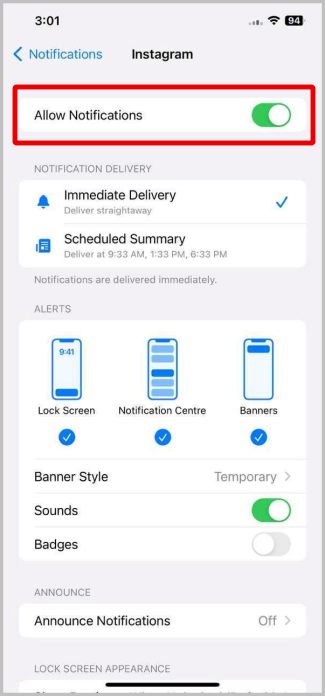
4. Sa halip na ganap na i-block ang mga notification, kung mas gusto mong i-mute na lang ang mga notification, maaari mo na lang i-disable ang toggle sa tabi ng opsyon. Tunog .
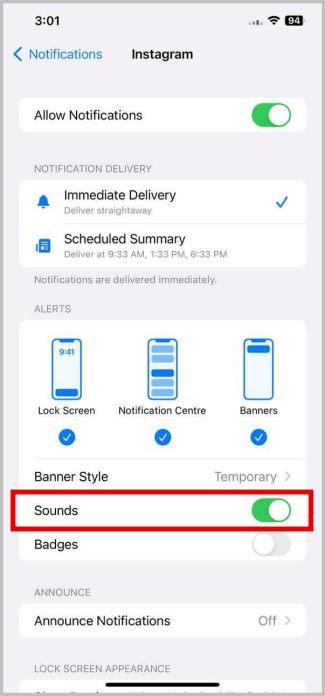
5. Pagkatapos, sa ilalim ng seksyong Mga Alerto, maaari mong i-customize kung saang screen mo gustong makita ang mga notification na ito. May tatlong opsyon - lock screen, notification center, at mga banner.
Iyon lang, ngayon lahat ng mga notification sa Instagram ay naka-mute. Bilang kahalili, kung naghahanap ka kung paano Ayusin ang mga notification sa Instagram na hindi gumagana , tingnan ang artikulong ito.
I-mute ang lahat ng mga notification sa Instagram sa Android
Binibigyan ka ng Android ng higit na kontrol sa pag-mute ng mga notification. Sa halip na i-mute ang lahat ng notification, maaari mong i-mute ang mga partikular na uri ng notification tulad ng mga gusto, mensahe, kahilingan sa kaibigan, at iba pa.
1. Magbukas ng isang app Mga setting , at pumili ng opsyon Mga Paunawa pagkatapos ay piliin Mga setting ng application.
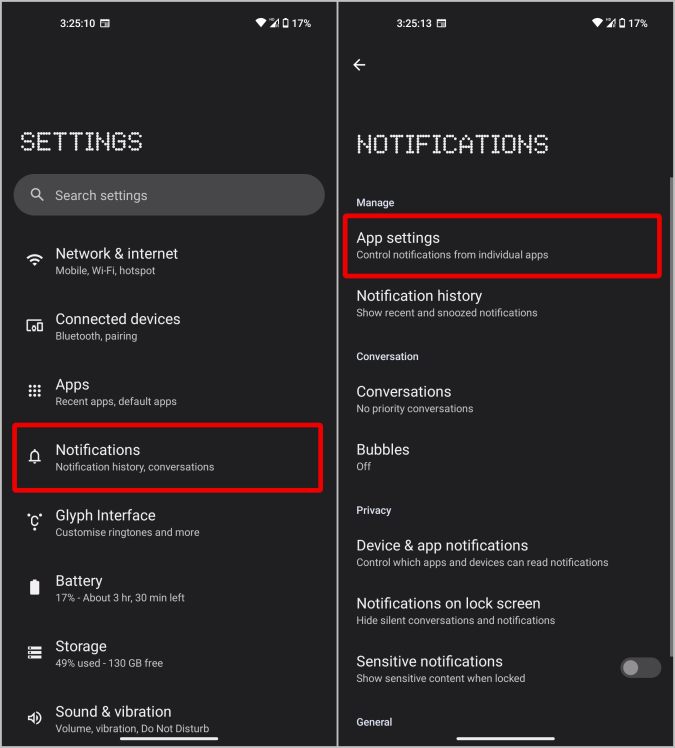
2. Ngayon mag-scroll pababa at magbukas ng opsyon Instagram .
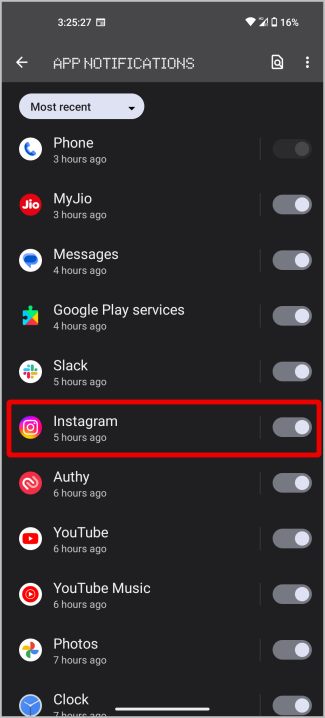
3. Para harangan ang lahat ng notification mula sa Instagram, i-off lang ang toggle sa tabi Lahat ng mga abiso sa Instagram .
4. Maaari ka ring mag-scroll pababa at huwag paganahin ang toggle sa tabi ng ilang mga kategorya upang i-mute ang mga indibidwal na uri ng mga notification.
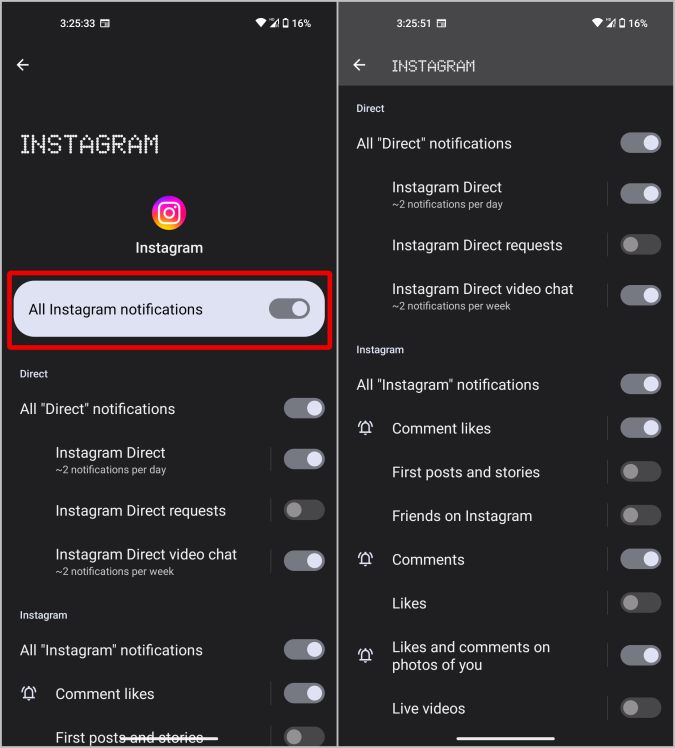
5. Kung sakaling gusto mo lang i-mute ang tunog sa halip na ganap itong i-disable, buksan ang kategoryang gusto mong i-mute at pagkatapos ay piliin ang opsyon tahimik . Kakailanganin mong i-mute ang bawat kategorya nang hiwalay. Walang opsyon na i-mute ang lahat ng mga notification sa Instagram gamit ang isang toggle.
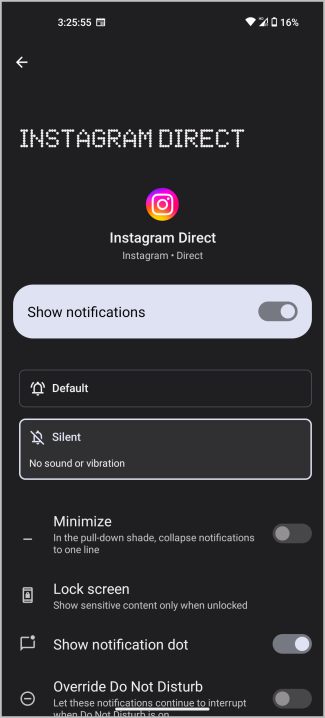
I-mute ang mga napiling notification sa Instagram
Sa Android, maaari mong gamitin ang mga setting ng system para i-mute ang ilang partikular na notification mula sa lahat ng app. Pinapayagan ka ng Instagram na i-off din ang mga partikular na notification. Kapag binago mo ang mga setting na ito sa Instagram, mailalapat ang mga ito sa iyong account at hindi ka makakatanggap ng mga naturang notification sa anumang device na naka-log in ka sa Instagram. Gumagana rin ito sa parehong Android at iOS.
1. Buksan ang Instagram app at i-tap icon ng profile sa kanang sulok sa ibaba.
2. Pagkatapos ay pindutin menu ng hamburger sa kanang sulok sa itaas.
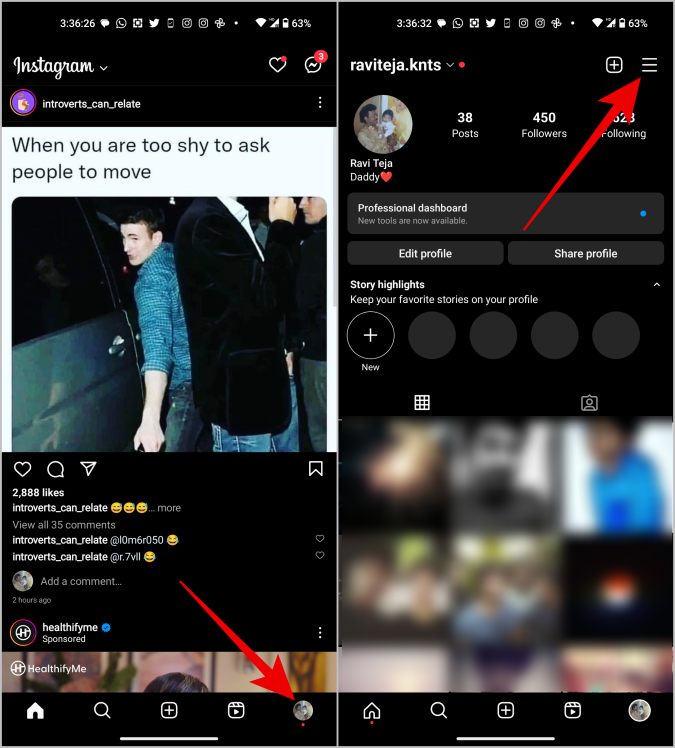
3. Sa pop-up menu, pumili ng opsyon Mga setting .
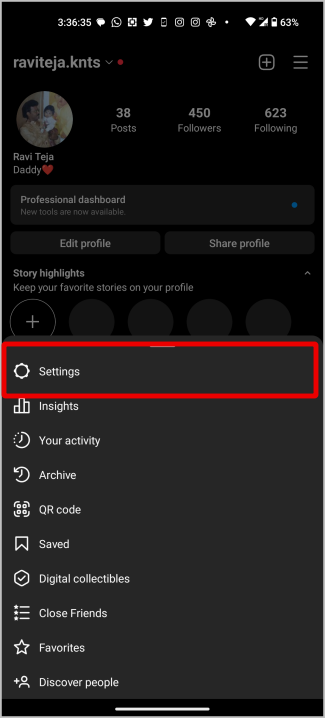
4. Sa Mga Setting, pumili ng opsyon Mga Abiso . Dito dapat mong mahanap ang maraming kategorya ng mga abiso sa Instagram tulad ng mga post, mensahe, tawag, atbp.
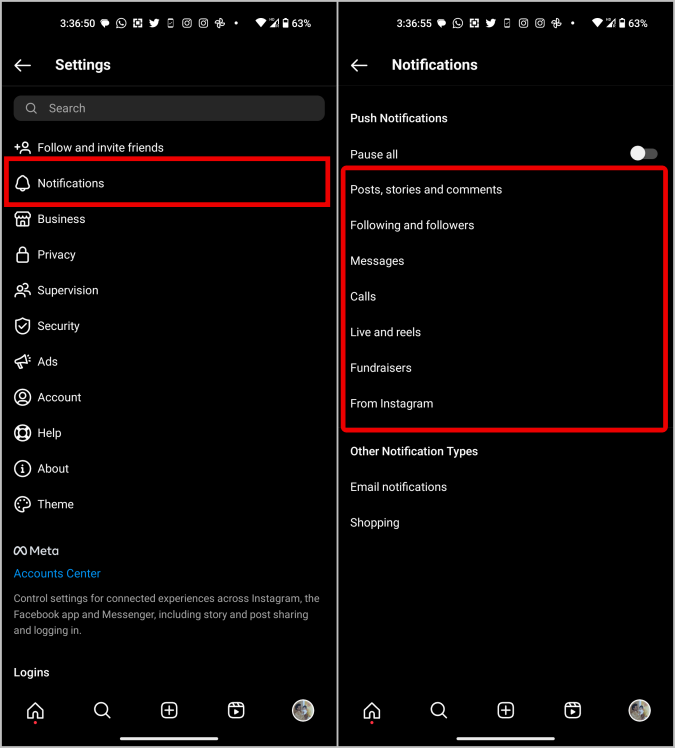
5. Buksan ang kategorya kung saan mo gustong i-block ang mga notification at piliin ang opsyon "papatayin" .
6. Sa halip na ganap na i-off ang mga notification, maaari mong piliing tumanggap lang ng mga notification mula sa mga taong sinusubaybayan mo, atbp.
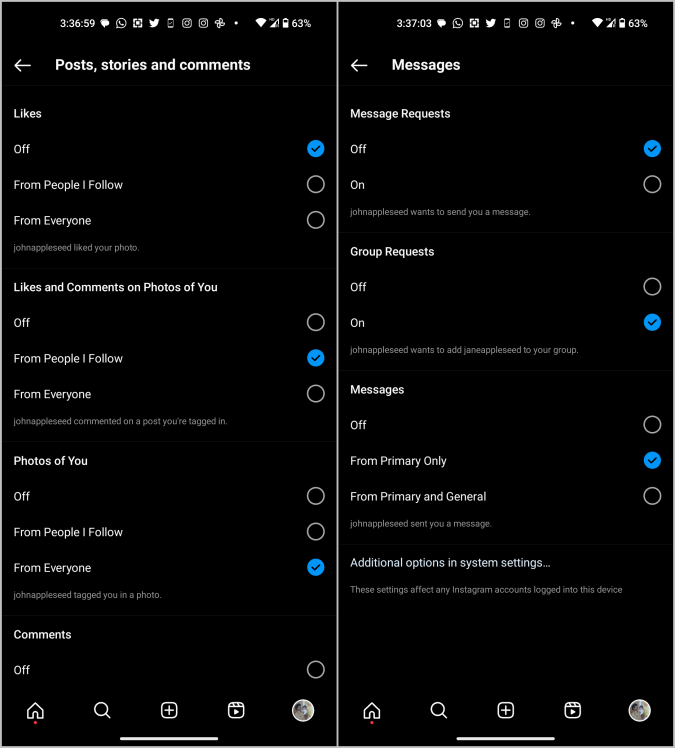
I-mute ang mga post at kwento mula sa isang tao sa Instagram
Kung ayaw mong makakita ng mga post o kwento na inirerekomenda ng isang tao sa iyong homepage, sa halip na i-unfollow o i-block sila, maaari mo na lang silang balewalain. Hindi sila makakatanggap ng notification kapag na-mute mo sila para hindi nila alam at hindi mo makikita ang alinman sa mga post nila sa iyong homepage kahit na sundan mo sila.
1. Sa Instagram app, hanapin at buksan ang account na gusto mong i-mute.
2. Sa page ng kanilang account, i-tap ang opsyon susunod na . Pagkatapos sa pop-up menu, pumili ng opsyon I-mute .
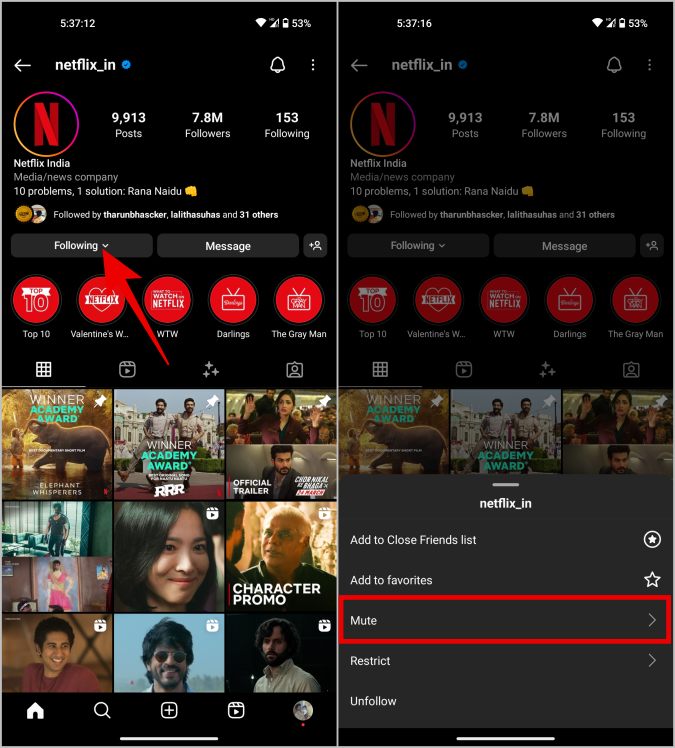
3. Ngayon Gawin Paganahin ang toggle sa tabi Mga Publikasyon At ang mga kwento. Imu-mute din ng mga post na i-mute ang mga larawan, video, at reel sa Instagram.
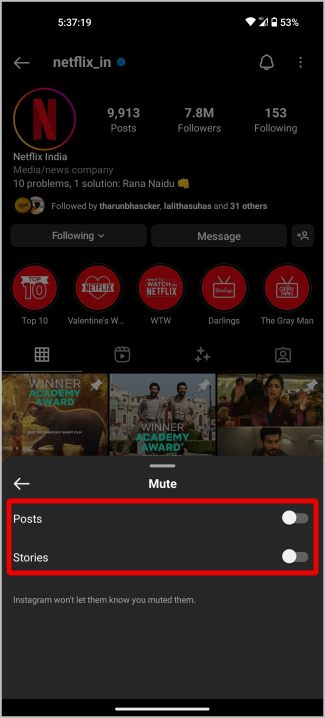
I-mute ang mga tawag at mensahe mula sa isang tao sa Instagram
Kung may nag-spam sa iyo sa iyong DM at gusto mong i-mute ang pag-uusap na iyon:
1. Buksan ang Instagram app at i-tap ang icon Mga mensahe sa kanang sulok sa itaas.
2. Ngayon pindutin nang matagal ang account na gusto mong i-mute.
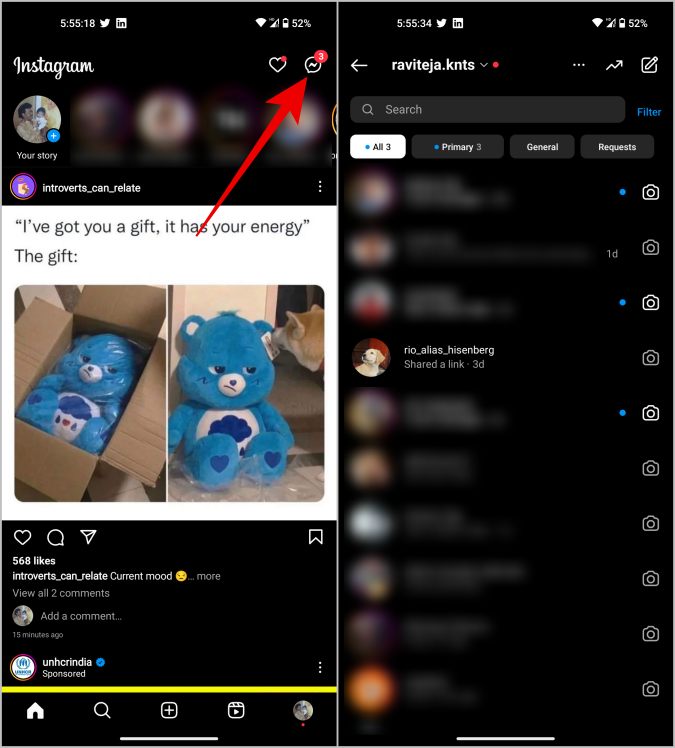
3. Sa pop-up na menu, mag-tap sa isang opsyon i-mute ang mga mensahe Pagkatapos ay piliin ang haba ng oras para pansamantalang i-mute ang audio. Maaari mo ring tukuyin Hanggang sa palitan ko na Upang i-mute ang tunog hanggang sa i-off mo ito nang manu-mano.
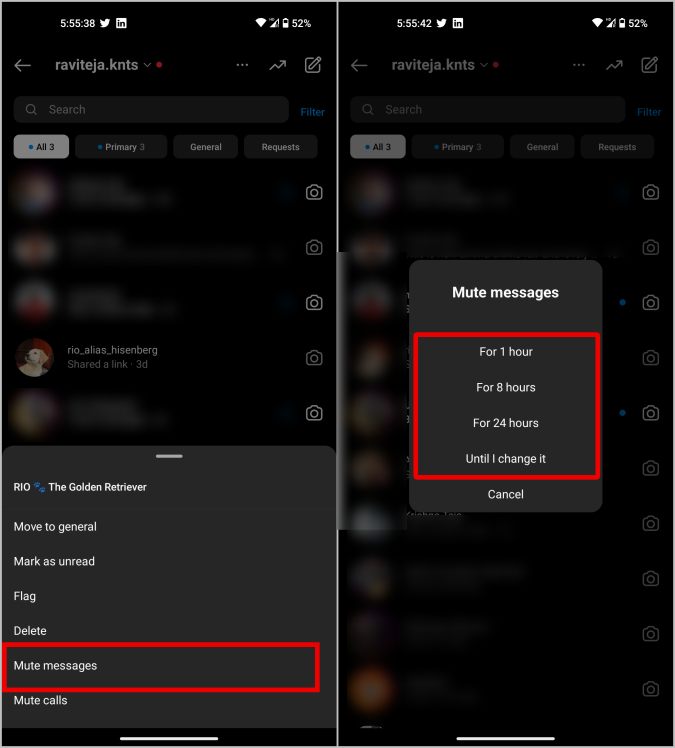
4. Sa pop-up na menu, i-tap ang isang opsyon I-mute ang mga tawag Pagkatapos ay piliin ang haba ng oras upang i-mute ang mga tawag. Katulad ng Messages, maaari ka ring pumili Hanggang sa palitan ko na upang i-mute ito hanggang sa manu-mano mo itong i-off.
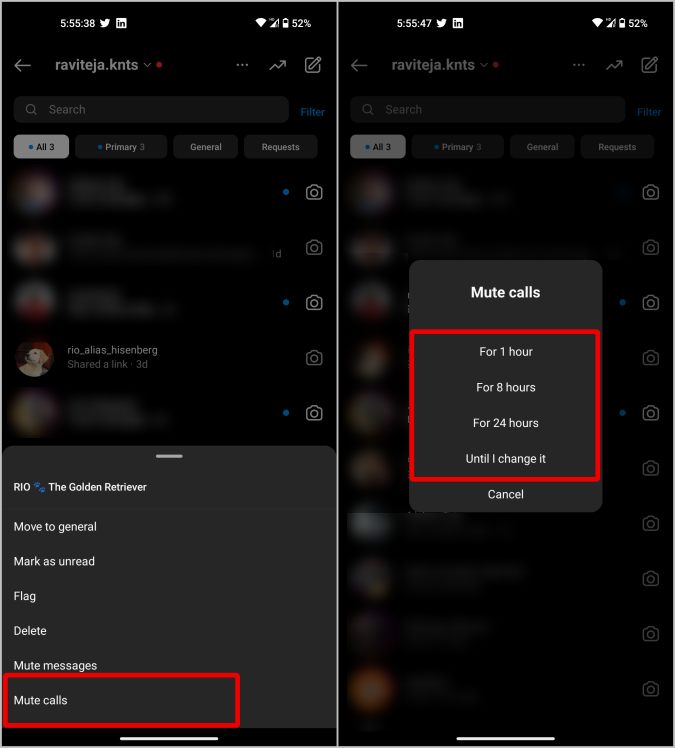
I-mute sa Instagram
Gusto mo mang huminto sa pagtanggap ng mga nakakagambalang notification o mag-alis ng mga hindi gustong suhestyon, saklaw mo ang mga feature ng Mute ng Instagram. Sa kanila, maaari mong i-mute ang mga notification sa iba't ibang kategorya tulad ng mga kwento, post, atbp. Maaari mo ring i-mute ang mga tao kung sakaling ayaw mong suriin ang kanilang mga post at kwento. Madali din itong i-cancel I-mute ang isang tao sa Instagram .